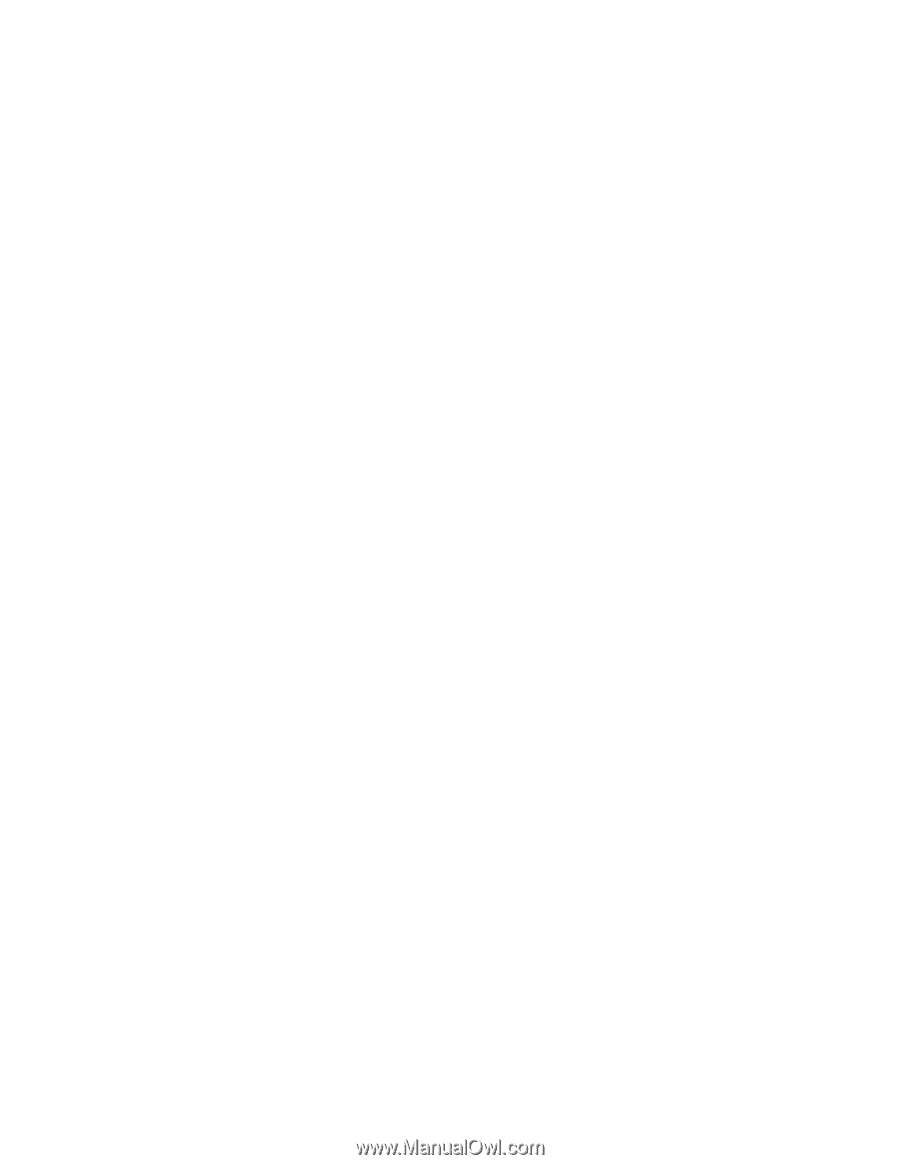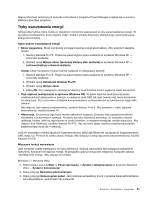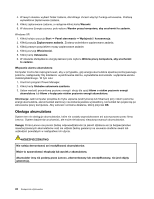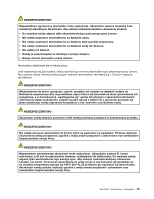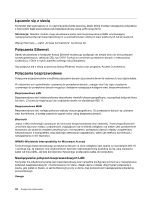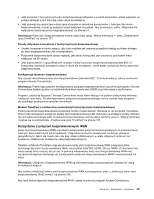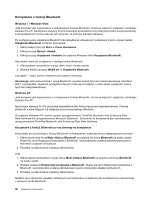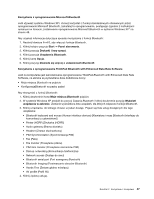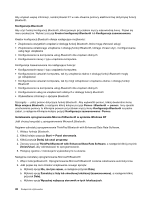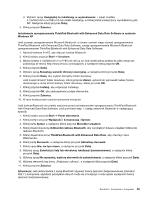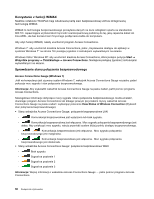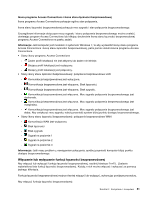Lenovo ThinkPad T420si (Polish) User Guide - Page 64
Windows 7 i Windows Vista, Urządzenia Bluetooth
 |
View all Lenovo ThinkPad T420si manuals
Add to My Manuals
Save this manual to your list of manuals |
Page 64 highlights
Korzystanie z funkcji Bluetooth Windows 7 i Windows Vista Jeśli komputer jest wyposażony w zintegrowane funkcje Bluetooth, można je włączać i wyłączać, naciskając klawisze Fn+F5. Naciśnięcie klawiszy Fn+F5 powoduje wyświetlenie listy funkcji łączności bezprzewodowej. Funkcje Bluetooth można włączać lub wyłączać za pomocą jednego kliknięcia. Do konfigurowania urządzenia Bluetooth lub zarządzania ustawieniami połączenia można używać apletu Urządzenia Bluetooth w Panelu sterowania. 1. Kliknij kolejno pozycje Start ➙ Panel sterowania. 2. Kliknij pozycję Sprzęt i dźwięk. 3. Kliknij pozycję Urządzenia i drukarki (w systemie Windows Vista Urządzenia Bluetooth). Aby wysłać dane do urządzenia z obsługą funkcji Bluetooth: 1. Kliknij prawym przyciskiem myszy dane, które chcesz wysłać. 2. Wybierz kolejno pozycje Wyślij do ➙ Urządzenia Bluetooth. Szczegóły - patrz pomoc elektroniczna systemu Windows. Informacja: Jeśli jednocześnie z opcją Bluetooth używasz funkcji łączności bezprzewodowej (standard 802.11) komputera, szybkość przesyłania danych może się zmniejszyć i może spaść wydajność funkcji łączności bezprzewodowej. Windows XP Jeśli komputer jest wyposażony w zintegrowane funkcje Bluetooth, można je włączać i wyłączać, naciskając klawisze Fn+F5. Naciśnięcie klawiszy Fn+F5 powoduje wyświetlenie listy funkcji łączności bezprzewodowej. Funkcje Bluetooth można włączać lub wyłączać za pomocą jednego kliknięcia. W systemie Windows XP można używać oprogramowania ThinkPad Bluetooth with Enhanced Data Rate Software lub oprogramowania Microsoft Bluetooth. Domyślnie na komputerze jest zainstalowane oprogramowanie ThinkPad Bluetooth with Enhanced Data Rate Software. Korzystanie z funkcji Bluetooth po raz pierwszy na komputerze Korzystając po raz pierwszy z funkcji Bluetooth na komputerze, wykonaj jedną z następujących procedur: 1. Kliknij dwukrotnie ikonę Moje miejsca Bluetooth na pulpicie lub ikonę Bluetooth na pasku zadań. Pojawi się okno Rozpocznij korzystanie z Bluetooth i automatycznie zostaną zainstalowane pewne sterowniki urządzeń wirtualnych. 2. Poczekaj na zakończenie instalacji sterowników. LUB 1. Kliknij prawym przyciskiem myszy ikonę Moje miejsca Bluetooth na pulpicie lub ikonę Bluetooth na pasku zadań. 2. Wybierz polecenie Rozpocznij korzystanie z Bluetooth. Pojawi się okno Rozpocznij korzystanie z Bluetooth i automatycznie zostaną zainstalowane pewne sterowniki urządzeń wirtualnych. 3. Poczekaj na zakończenie instalacji sterowników. Niektóre inne sterowniki urządzeń wirtualnych są instalowane na żądanie przy korzystaniu po raz pierwszy z pewnych profili Bluetooth. 46 Podręcznik użytkownika